CAD中地板怎样填充图案?
溜溜自学 室内设计 2022-03-22 浏览:1806
大家好,我是小溜。CAD是一款非常实用的绘图建模软件。软件的应用领域广泛,如建筑、土木工程、电器工程和制造业等,都非常的受欢迎。在很多建筑图纸中,我们经常会需要进行图案的填充,那么CAD中地板怎样填充图案?不清楚操作的小伙伴们,快来参考下面教程的操作方法吧!
想要更深入的了解“CAD”可以点击免费试听溜溜自学网课程>>
工具/软件
电脑型号:联想(Lenovo)天逸510S; 系统版本:Windows7; 软件版本:CAD2007
方法/步骤
第1步
首先我们打开CAD程序,进入到首页,如图所示。
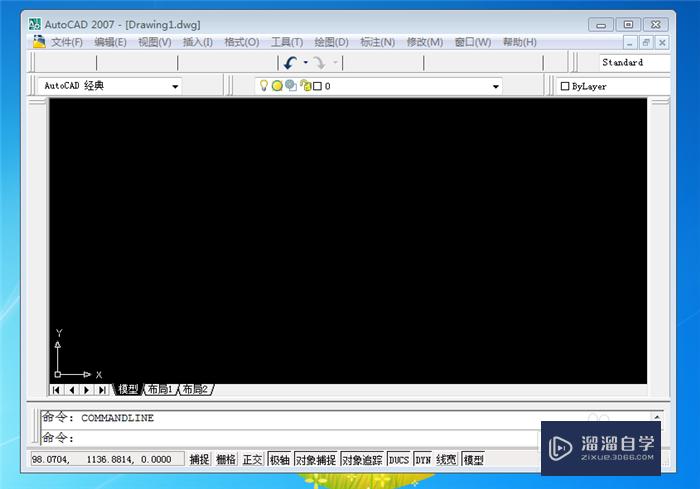
第2步
然后我画出一个矩形,给大家演示,矩形作为地板的区域,如图所示。
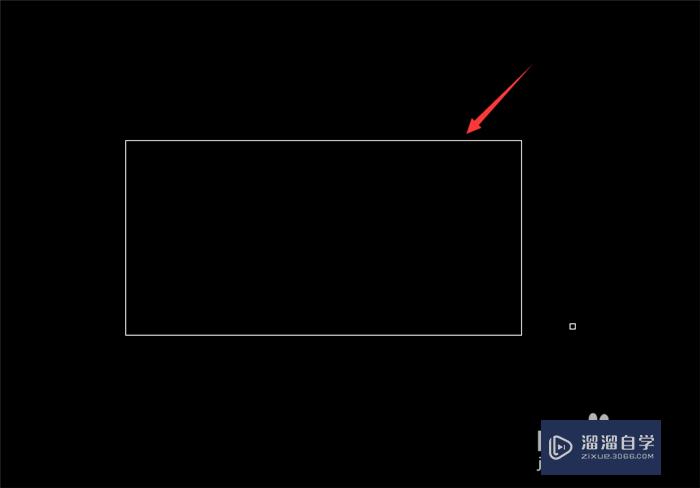
第3步
然后我们点击界面上方的【绘图】选项,如图所示。
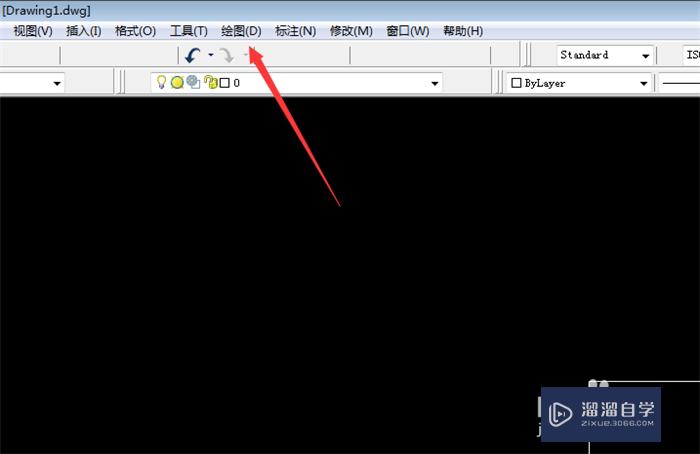
第4步
之后在弹出来的选项卡中,点击【图案填充】选项,如图所示。
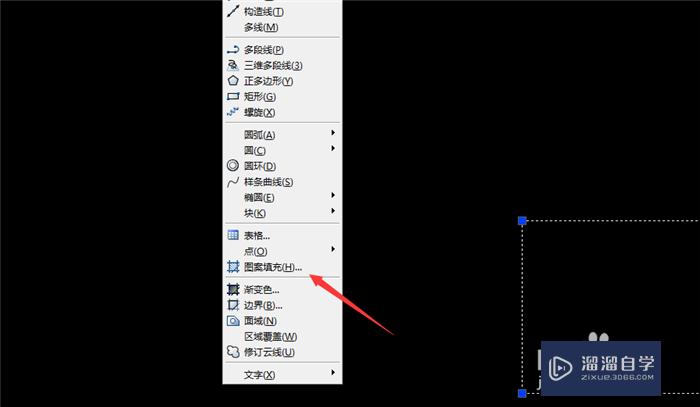
第5步
然后会弹出图案填充和渐变色窗口,在里面的图案填充中,点击【添加拾取点】按钮,如图所示。
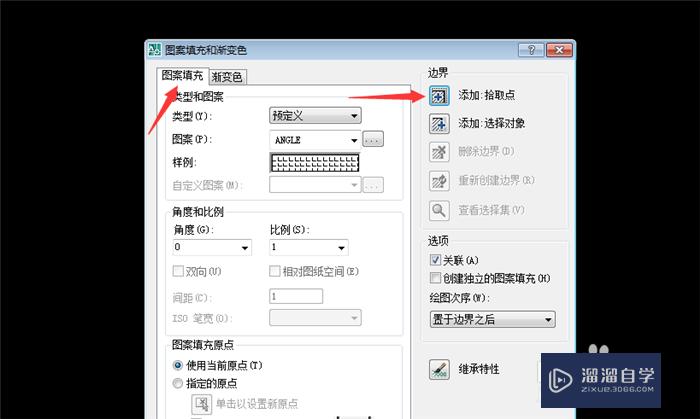
第6步
然后我们点击矩形内部,拾取矩形区域,如图所示。
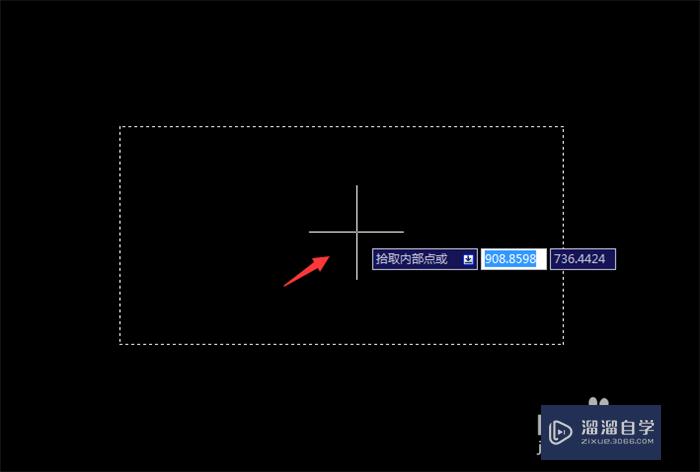
第7步
然后会到这个窗口,点击图案后面的按钮,如图所示。
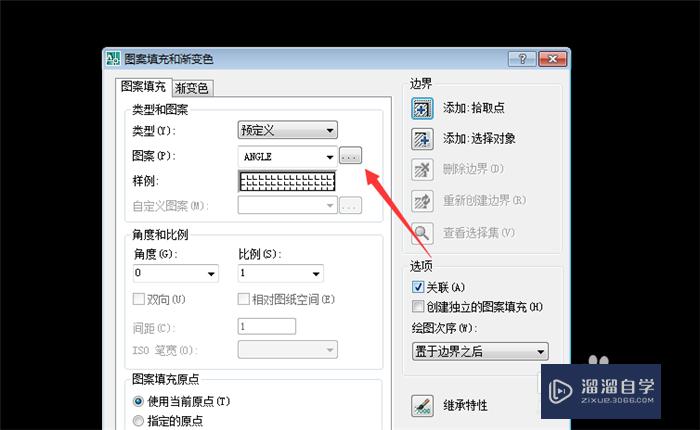
第8步
然后在弹出来的窗口,选择自己喜欢的地板样式,点击【确定】,如图所示。
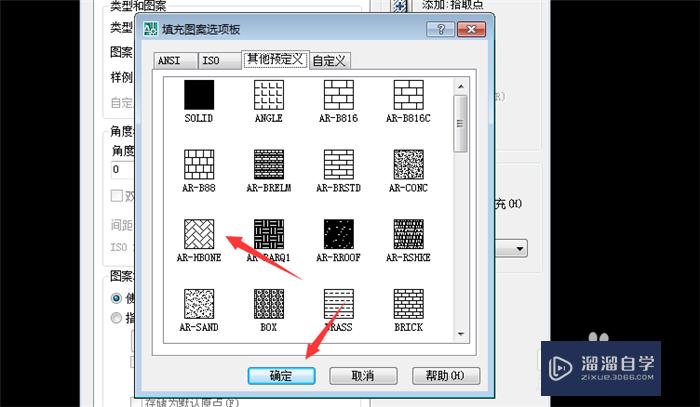
第9步
之后在里面设置比列,调整地面格子的大小,点击【确定】,如图所示。
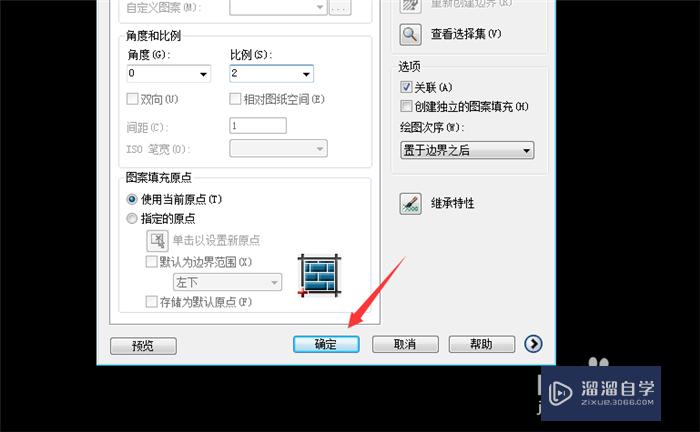
第10步
最后就可以给地板填充图案成功,如图所示。
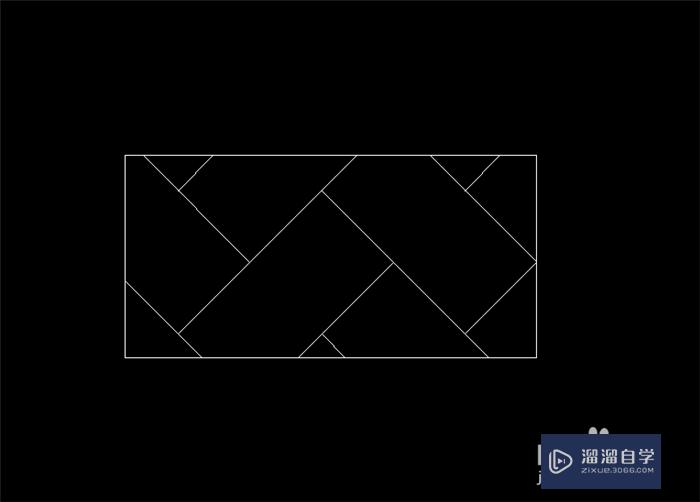
温馨提示
以上就是关于“CAD中地板怎样填充图案?”全部内容了,小编已经全部分享给大家了,还不会的小伙伴们可要用心学习哦!虽然刚开始接触CAD软件的时候会遇到很多不懂以及棘手的问题,但只要沉下心来先把基础打好,后续的学习过程就会顺利很多了。想要熟练的掌握现在赶紧打开自己的电脑进行实操吧!最后,希望以上的操作步骤对大家有所帮助。
相关文章
距结束 06 天 15 : 18 : 23
距结束 00 天 03 : 18 : 23
首页








